Prioriteren van meldingen in het Windows 10-actiecentrum

Met het Action Center van Windows 10 hebt u eindelijk een centrale locatie bereikt voor al uw meldingen naar Windows. Met de verjaardagsverwerking van Windows 10 kunt u nu prioriteiten voor toepassingen instellen, zodat ze in het actiecentrum precies op de gewenste manier worden gegroepeerd.
Om een meldingsprioriteit in te stellen, opent u de app Instellingen door op Start te drukken en op de knop Instellingen te klikken (of gewoon door op Windows + I te drukken). Klik in het scherm Windows-instellingen op 'Systeem'.
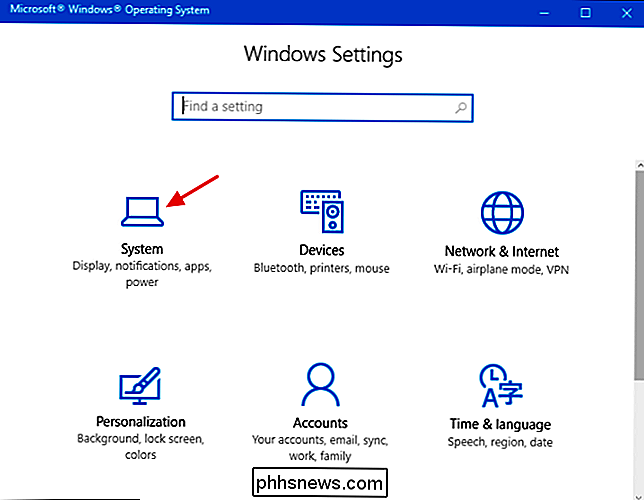
Klik in het navigatievenster aan de linkerkant op 'Meldingen en acties'.
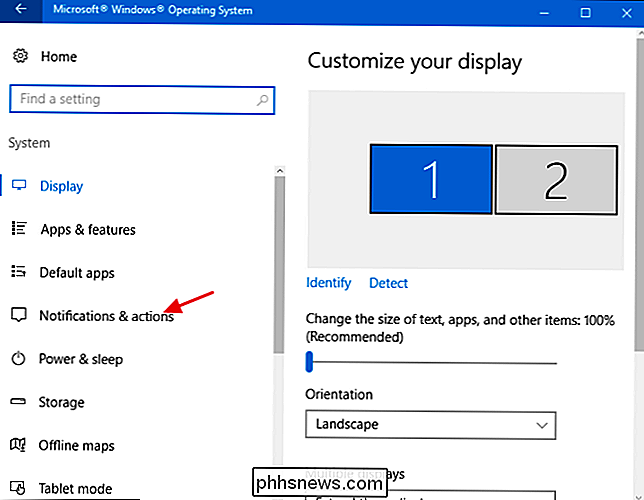
Scrol naar beneden naar de lijst met apps naar beneden. Zoek de app waarvoor je de meldingsprioriteit wilt instellen en klik erop.
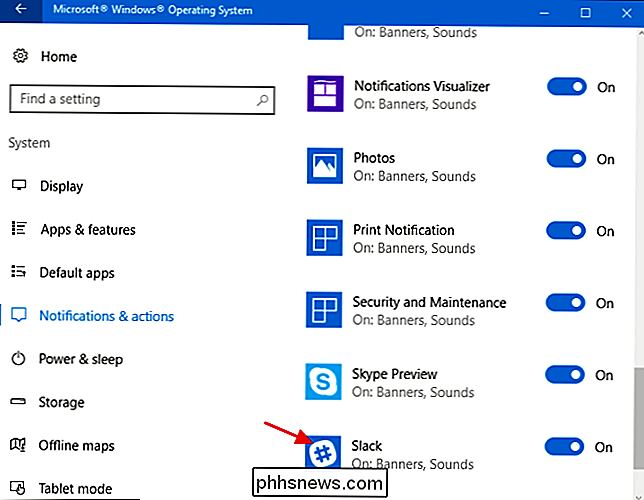
scrol in het meldingenscherm van de app naar beneden om de prioriteitenlijst te vinden. U kunt een app instellen op een van de drie prioriteitsinstellingen. Apps die zijn ingesteld op 'Normaal' worden onderaan de lijst met meldingen in Action Center weergegeven. Apps die zijn ingesteld op 'Hoog', worden weergegeven boven apps die zijn ingesteld op 'Normaal'. U kunt slechts één app instellen op 'Boven', zodat de meldingen bovenaan in het actiecentrum worden weergegeven. Standaard beginnen alle apps met een lage prioriteit, behalve Cortana, die de hoogste prioriteit heeft.
Klik gewoon op de optie waarvoor u een nieuwe prioriteit wilt instellen voor een app.
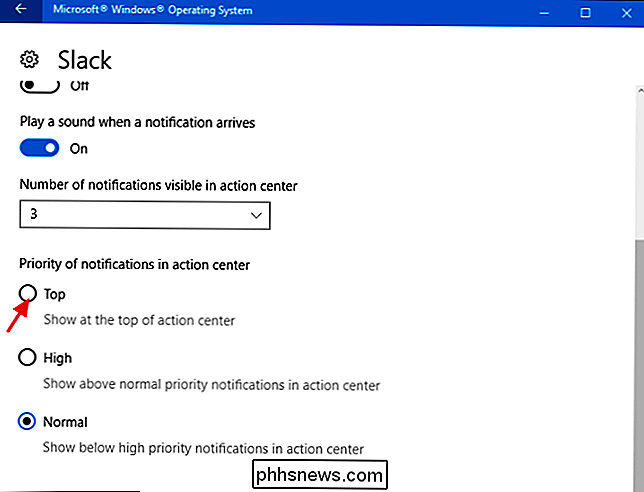
Als u een app instelt om prioriteit te krijgen, zal Windows u vragen om te bevestigen dat u de app wilt vervangen die al op de bovenste positie staat.
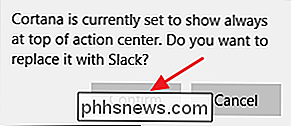
Nadat u uw selecties hebt gemaakt, toont uw app met de hoogste prioriteit altijd meldingen bovenaan de actie midden, gevolgd door apps met hoge prioriteit en vervolgens apps met lage prioriteit onderaan. Nu zult u altijd de belangrijke dingen weten.
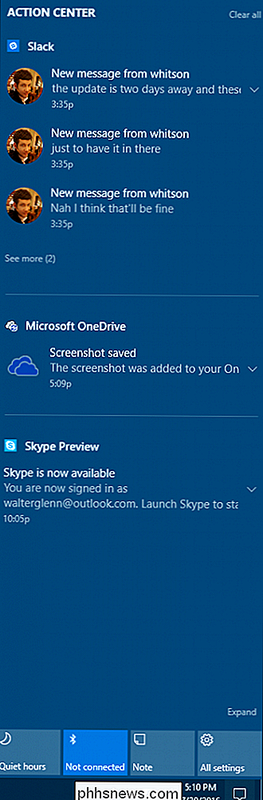

Kalenders toevoegen, delen en synchroniseren op Mac en iPhone
Het optimaal gebruiken van uw agenda op uw Mac of iPhone kan u echt op de hoogte houden. Vandaag willen we bespreken hoe je kalenders op je Mac en iPhone kunt toevoegen, delen en synchroniseren, zodat je agenda je overal volgt. De agenda die bij je Mac en iPhone wordt geleverd, heeft alles wat je nodig hebt om afspraken te maken, herinneringen instellen en in feite uw leven organiseren, zodat u geen belangrijke gebeurtenissen en gebeurtenissen mist.

Waar kwam 'Google+ automatische back-up' vandaan en hoe raak ik het kwijt?
Het is één ding om een gewenste toepassing te installeren, het is iets anders wanneer een toepassing niet alleen eindigt op je computer maar komt voortdurend naar boven en irriteert je. Lees verder terwijl we een medelezer helpen om zijn verborgen mysterie te doorgronden en het te verbannen. Geachte How-To Geek, Ik heb echt een vervelende situatie bij me.



